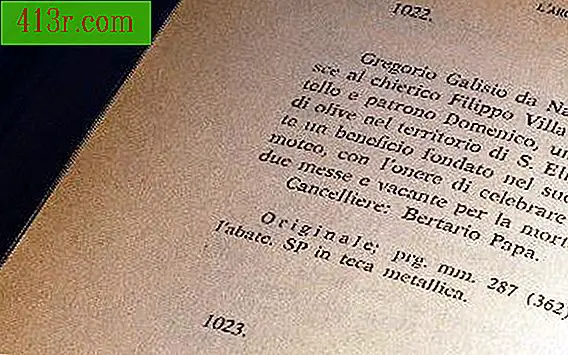Jak najít ovladače zvuku pro svůj počítač

Krok 1
Ujistěte se, že audio zařízení je připojeno k počítači, ať už jde o zvukovou kartu, která se připojuje k základní desce nebo k externímu zvukovému zařízení, které se připojuje k počítači prostřednictvím portu USB nebo firewire. Postupujte podle pokynů pro instalaci zvukového zařízení, abyste se ujistili, že máte vše v pořádku, protože jinak počítač nemusí zařízení rozpoznat. Pokud je již nainstalován a chcete vyhledat nové ovladače, pokračujte krokem 4.
Krok 2
Restartujte počítač tak, aby byl systém nucen automaticky vyhledávat nově instalovaná zařízení. Pokud systém Windows nevidí zařízení a nainstaluje ovladače, můžete ručně vynutit počítač, aby vyhledal změny hardwaru pomocí Správce zařízení. Klikněte na tlačítko "Start", pak klikněte pravým tlačítkem myši na "Počítač" a vyberte "Spravovat".
Krok 3
Na panelu nalevo vyberte "Správce zařízení" a vyhledejte volbu "Řadiče zvuku a videa a herní zařízení". Klikněte pravým tlačítkem na něj a zvolte možnost "Hledat hardwarové změny". Je-li zařízení připojeno, počítač by měl spustit automatické vyhledávání ovladače pro zařízení.
Krok 4
Vyhledání nových ovladačů online pomocí nástroje Windows Update. Klikněte na "Start" a zadejte na obrazovce vyhledávání "Windows Update" a klikněte na odkaz "Windows Update".
Krok 5
Zvolte možnost "Kontrola aktualizací" a počkejte, až systém dokončí vyhledávání. Po dokončení můžete klepnout na "Zobrazit dostupné aktualizace", abyste zjistili, zda je pro vaše audio zařízení něco víc aktuálního. Pokud existuje, zaškrtněte políčko vedle aktualizace zvuku a klikněte na tlačítko "OK".